Verbind/bedien computers via een netwerk met KontrolPack

Beheer computers in uw netwerk eenvoudig met KontrolPack. Verbind en beheer computers met verschillende besturingssystemen moeiteloos.
World of Tanks Blitz is een actievolle PvP MMO-game waarin spelers tegen elkaar strijden in militaire tanks. In deze gids bespreken we hoe u World of Tanks Blitz aan het werk kunt krijgen op het Linux-platform.

World of Tanks Blitz werkend krijgen
World of Tanks Blitz is een Windows-game en er is momenteel geen poort van native naar Linux. Dus als je World of Tanks Blitz op Linux wilt spelen, moet je Steam's "Steam Play"-functie gebruiken. Voordat u Steam Play kunt gebruiken, moet u echter de Steam voor Linux-client installeren.
Installeer Steam op Linux
Om de Steam voor Linux-client te installeren, opent u een terminalvenster en volgt u de onderstaande instructies die overeenkomen met uw distributie.
Ubuntu
Als u een Ubuntu Linux-gebruiker bent, is het heel eenvoudig om Steam aan het werk te krijgen. Voer gewoon de Apt- opdracht hieronder in.
sudo apt install steam
Debian
Als je een Debian Linux-gebruiker bent, is de beste manier (en snelste manier) om Steam aan het werk te krijgen, door het DEB-pakket rechtstreeks van de Steam-website te downloaden . Gebruik de onderstaande wget- opdracht om de download te starten .
wget https://steamcdn-a.akamaihd.net/client/installer/steam.deb
Zodra je het Steam DEB-pakket naar je Debian Linux-computer hebt gedownload, kan de installatie van Steam beginnen. Installeer het pakket met behulp van de opdracht dpkg . Houd er echter rekening mee dat u afhankelijkheidsfouten kunt tegenkomen. Volg deze handleiding om dit op te lossen .
sudo dpkg -i steam.deb
Arch Linux
Op Arch Linux wordt de Steam-app goed ondersteund in de softwarerepository "Multilib". Gebruik de volgende Pacman- opdracht in het terminalvenster om de app op uw systeem te installeren .
sudo pacman -S stoom
Fedora/OpenSUSE
Op zowel Fedora Linux als OpenSUSE is Steam een beetje vervelend om te installeren. Op Fedora moeten gebruikers een softwarerepository van derden inschakelen, en op OpenSUSE is het ook niet zo eenvoudig. Om deze reden raden we ten zeerste aan om de Flatpak-instructies te volgen om Steam te laten werken.
Flatpak
Steam is verkrijgbaar als Flatpak-pakket in de Flathub-winkel. Omdat het op Flathub is, kunnen alle soorten Linux-gebruikers, zolang ze Flatpak-ondersteuning hebben voor hun distributie, Steam installeren en genieten van Steam-games.
Om de installatie van Steam voor Flatpak te starten, moet u eerst de Flatpak-runtime installeren. Om dat te doen, volg deze gids over het onderwerp . Het gaat over het installeren van de runtime en het configureren ervan.
Wanneer je de Flatpak-runtime op je Linux-systeem hebt ingesteld, is de volgende stap het instellen van de Flathub-app store. Deze app store heeft de Steam Flatpak, en zonder deze zal je Steam niet installeren. Om Flathub in te schakelen, voert u de opdracht flatpak remote-add hieronder in de terminal in.
flatpak remote-add --if-not-exists flathub https://flathub.org/repo/flathub.flatpakrepo
Nadat je de Flathub app store op je systeem hebt ingesteld, kun je de installatie van Steam starten via Flatpak. Om dit te doen, voert u de onderstaande flatpak-installatieopdracht uit .
flatpak installeer flathub com.valvesoftware.Steam
Volg na het instellen van Steam de stapsgewijze instructies hieronder om World of Tanks Blitz op Linux te laten werken.
Stap 1: Open Steam op Linux en log in op uw account. Nadat u bent ingelogd, zoekt u het menu "Steam" en klikt u erop. Nadat u het menu "Steam" hebt geselecteerd, selecteert u "Instellingen" om het gedeelte "Instellingen" voor Steam te openen.
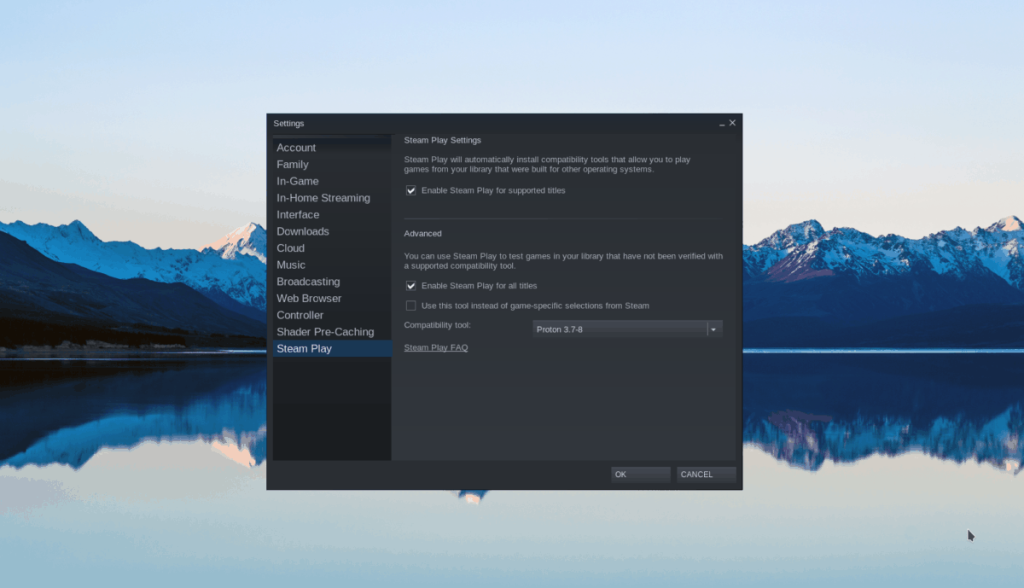
Zoek in "Steam-instellingen" naar "Steam Play" en vink het vakje aan met de tekst "Steam Play inschakelen voor ondersteunde titels" en "Steam Play inschakelen voor alle andere titels".
Klik op "OK" om de wijzigingen toe te passen.
Stap 2: Klik op de "STORE"-knop bovenaan Steam om toegang te krijgen tot de Steam Storefront-pagina. Eenmaal op de Storefront, klik op het zoekvak en typ "World of Tanks Blitz".
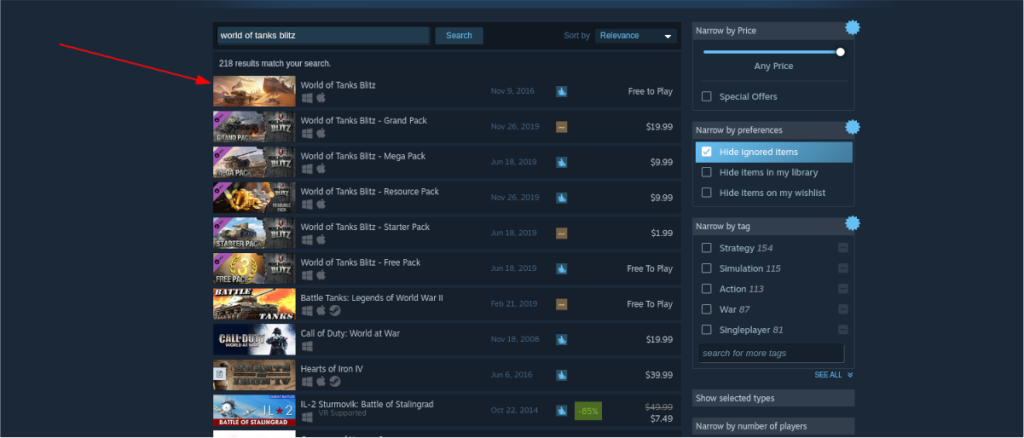
Bekijk de zoekresultaten voor "World of Tanks Blitz" en klik op het spel om naar de World of Tanks Blitz Steam Storefront-pagina te gaan.
Stap 3: Zoek op de World of Tanks Blitz Storefront-pagina de knop "Game spelen" en selecteer deze. Nadat je deze knop hebt geselecteerd, zal Steam onmiddellijk proberen de game te downloaden/installeren op je Linux-pc.
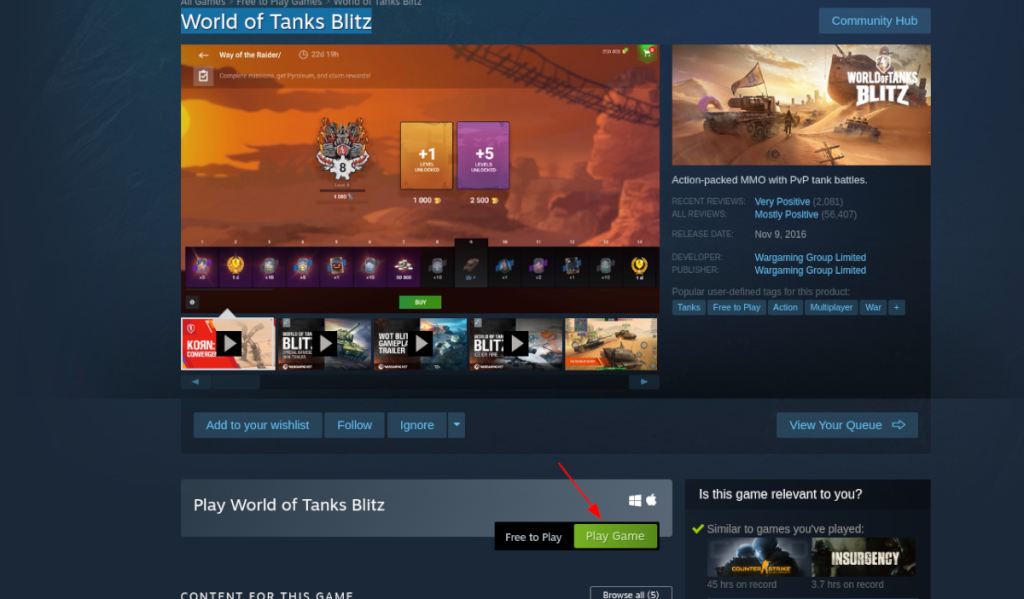
Stap 4: Gebruik de aanwijzingen op het scherm om een installatielocatie voor World of Tanks Blitz te selecteren. Leun dan achterover en laat de game naar je computer downloaden. Het duurt niet lang, want World of Tanks Blitz is slechts 2,95 GB groot.
Stap 5: Wanneer World of Tanks Blitz klaar is met downloaden op uw Linux-pc, selecteert u de knop "BIBLIOTHEEK" in Steam om toegang te krijgen tot uw Steam-bibliotheek. Zoek dan naar World of Tanks Blitz in de zijbalk en klik er met de rechtermuisknop op.
Nadat u met de muis met de rechtermuisknop op World of Tanks Blitz hebt geklikt, selecteert u de knop "Eigenschappen". Zoek vervolgens naar "SET LAUNCH OPTIONS" en klik erop. Plak de onderstaande code in het vak met startopties.
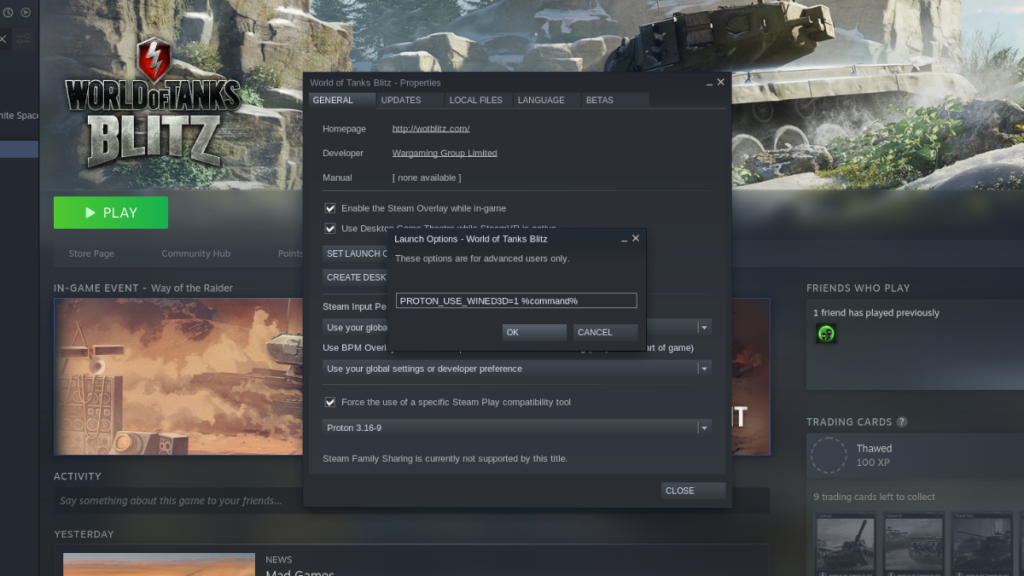
PROTON_USE_WINED3D=1 %command%
Stap 6: Zoek in het eigenschappenvenster voor World of Tanks Blitz naar "Het gebruik van een specifieke Steam Play-compatibiliteitstool forceren" en vink het vakje ernaast aan. Wijzig vervolgens het menu van "Proton 5.0-9" in "Proton 3.16-9".
Klik op "OK" om de wijzigingen op te slaan.
Stap 7: Selecteer de groene knop "PLAY" om World Of Tanks Blitz op Linux op te starten! Genieten van!

Beheer computers in uw netwerk eenvoudig met KontrolPack. Verbind en beheer computers met verschillende besturingssystemen moeiteloos.
Wilt u bepaalde taken automatisch uitvoeren? In plaats van handmatig meerdere keren op een knop te moeten klikken, zou het niet beter zijn als een applicatie...
iDownloade is een platformonafhankelijke tool waarmee gebruikers DRM-vrije content kunnen downloaden van de iPlayer-service van de BBC. Het kan zowel video's in .mov-formaat downloaden.
We hebben de functies van Outlook 2010 uitgebreid besproken, maar aangezien het pas in juni 2010 uitkomt, is het tijd om Thunderbird 3 te bekijken.
Iedereen heeft wel eens een pauze nodig. Als je een interessant spel wilt spelen, probeer dan Flight Gear eens. Het is een gratis multi-platform opensource-game.
MP3 Diags is de ultieme tool om problemen met je muziekcollectie op te lossen. Het kan je mp3-bestanden correct taggen, ontbrekende albumhoezen toevoegen en VBR repareren.
Net als Google Wave heeft Google Voice wereldwijd voor behoorlijk wat ophef gezorgd. Google wil de manier waarop we communiceren veranderen en omdat het steeds populairder wordt,
Er zijn veel tools waarmee Flickr-gebruikers hun foto's in hoge kwaliteit kunnen downloaden, maar is er een manier om Flickr-favorieten te downloaden? Onlangs kwamen we
Wat is sampling? Volgens Wikipedia is het de handeling om een deel, of sample, van een geluidsopname te nemen en te hergebruiken als instrument of als instrument.
Google Sites is een dienst van Google waarmee gebruikers een website kunnen hosten op de server van Google. Er is echter één probleem: er is geen ingebouwde optie voor back-up.



![Download FlightGear Flight Simulator gratis [Veel plezier] Download FlightGear Flight Simulator gratis [Veel plezier]](https://tips.webtech360.com/resources8/r252/image-7634-0829093738400.jpg)




